
schermata [Impostazioni predef. colore]
La funzione sulle impostazioni predefinite colore di Color Centro utilizza la schermata [Impostazioni predef. colore].
Per visualizzare questa schermata, fare clic su [Impostazioni predef. colore] nella schermata [Color Centro]. Per chiudere questa schermata, fare clic su [File] - [Chiudi] in questa schermata.
Vi sono due tipi di impostazioni predefinite.
- [Impostazioni della Configurazione colore predefinita]
- [Impostazioni manuali predef.]
La composizione della schermata [Impostazioni predef. colore] differisce in base alla scheda.
Quando è selezionata la scheda [RGB], la schermata [Impostazioni predef. colore] è visualizzata come segue;
Quando è selezionata la scheda [CMYK], la schermata [Impostazioni predef. colore] è visualizzata come segue;
Quando è selezionata la scheda [Profilo stampante], la schermata [Impostazioni predef. colore] è visualizzata come indicato qui di seguito.
Quando è selezionata la scheda [Impostazioni opzionali], la schermata [Impostazioni predef. colore] è visualizzata come segue;
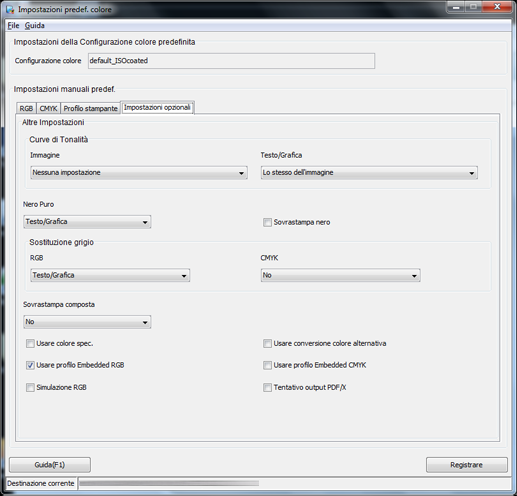
Struttura della schermata
Nome | Descrizione | |
|---|---|---|
[Color Configuration] | Visualizza la configurazione colore predefinita del controller immagine. Per informazioni dettagliate, fare riferimento a Gestione configurazione colore. | |
Scheda [RGB] | [No] | Selezionare questa voce quando il controller immagine non esegue la conversione colore per i dati RGB oppure utilizza il profilo RGB integrato come predefinito. |
[Profilo collegamento periferica RGB-CMYK] | Selezionare questa voce per usare il profilo collegamento periferica RGB-CMYK come predefinito. Impostare il profilo collegamento periferica RGB-CMYK rispettivamente per immagini, grafica e testo. | |
[Profilo origine RGB] | Selezionare questa voce per usare il profilo origine RGB come impostazione predefinita. Consente di impostare il profilo origine RGB da usare. Selezionare questa voce quando si specifica un profilo monitor oltre allo spazio colore standard (sRGB, ecc.). Se si seleziona questa voce, le 2 seguenti voci diventano disponibili. L'impostazione di questa voce non è applicata, se si seleziona [Usare profilo Embedded RGB] nella scheda [Impostazioni opzionali]. | |
[Rendering] | Selezionare l'impostazione di rendering predefinita rispettivamente per l'immagine, la grafica e il testo. Per selezionare questa voce, selezionare dapprima [Profilo Origine RGB] sopra questa voce. | |
Scheda [CMYK] | [No] | Selezionare questa voce per usare il profilo destinazione CMYK integrato come predefinito. |
[Profilo collegamento periferica CMYK-CMYK] | Selezionare questa voce per usare il profilo collegamento periferica CMYK-CMYK come predefinito. Impostare il profilo collegamento periferica CMYK-CMYK rispettivamente per immagini, grafica e testo. | |
[Profilo destinazione CMYK] | Selezionare questa voce quando si usa il profilo destinazione CMYK come predefinito. Consente di impostare il profilo destinazione CMYK da usare. Questa impostazione è usata quando si stampa in base allo standard di stampa (ISO patinato, ecc.) o altre macchine di stampa. La selezione di questa voce consente di impostare [Simulazione carta], visualizzata sotto questa voce. L'impostazione di questa voce non è applicata, se si seleziona [Usare profilo Embedded CMYK] nella scheda [Impostazioni opzionali]. | |
[Paper Simulation] | Selezionare quando si esegue la Simulazione carta come impostazione predefinita. Se si sceglie di non usare la Simulazione carta (Rendering: relativo), rimuovere il segno di spunta dalla casella di controllo. Se si sceglie di usare la Simulazione carta (Rendering: assoluto), selezionare questa casella di controllo. Per selezionare questa voce, selezionare dapprima [Profilo Destinazione CMYK] sopra questa voce. | |
Scheda [Profilo stampante] | [Printer Profile] | Consente di specificare il profilo stampante predefinito. |
[Collegamento tipo carta] | Consente di specificare se attivare o meno la funzione di collegamento tipo carta come impostazione predefinita. Un profilo appropriato è selezionato automaticamente in base alla carta. [Collegamento Tipo Carta] è una combinazione dati di un tipo di carta e un profilo stampante. Per specificare una combinazione, usare [Gestione profilo]. Questa operazione è disponibile anche per un profilo che viene creato usando un'utilità diversa da [Color Centro]. | |
Scheda [Impostazioni opzionali] | [Curve di Tonalità] | Seleziona l'impostazione predefinita delle curve di tonalità. Impostare i valori per [Immagine] e [Testo/Grafica]. |
[Mantieni 100% di densità per il testo/grafica] | Selezionare l'uscita K100% predefinita.
Target: solo gli oggetti i cui valori di immissione sono K100% (testo, grafica)
| |
[Pure Black] | Seleziona le impostazioni predefinite per Nero Puro.
Nero Puro: una funzione che stampa il nero (non il grigio) in K (100%). Il nero è stampato in nero puro (K) anziché in nero ricco (CMYK). Si applica a posizioni in cui RGB = (0,0,0) o CMYK = (0,0,0,100) sono specificati.
| |
[Black Overprint] | Seleziona le impostazioni predefinite della sovrastampa nero.
Sovrastampa nero: una funzione che stampa il colore sottostante su un oggetto in K = 100%.
Se si sceglie di non usare questa funzione, il colore sottostante è rimosso prima della stampa. (Elaborazione di uscita) | |
[Sostituzione grigio] | Seleziona le impostazioni predefinite della sostituzione grigio.
Selezionare i valori rispettivamente per [RGB] e [CMYK]. Sostituzione grigio: una funzione che stampa il grigio in K (dall'1% al 99%). Si applica a posizioni in cui i valori R, G e B sono uguali o è specificato CMYK = (0,0,0,X) (dove X è un valore tra 1 e 99).
(poiché si può applicare a tutte le gamme incluse evidenziazioni e ombreggiature, ad eccezione dei solidi). | |
[Sovrastampa composta] | Seleziona le impostazioni predefinite di sovrastampa composta.
Sovrastampa composta: una funzione di sovrastampa
Se si è scelto di non usare questa funzione, il colore sottostante sugli oggetti è rimosso prima della stampa. (Elaborazione di uscita) | |
[Usare colore spec.] | Seleziona l'impostazione predefinita del colore tinta piatta.
| |
[Colore alternativo] | Selezionare una tabella di colori alternativi da usare. | |
[Usare profilo Embedded RGB] | Seleziona l'impostazione predefinita del profilo utilizzato nella conversione colore.
Profilo richiesto Quando selezionato: profilo integrato Quando non selezionato: profilo presente nel controller immagine Selezionare questa opzione quando si stampa utilizzando un profilo assegnato in un'applicazione. Per esempio: Adobe Photoshop Quando nessun profilo è integrato, è utilizzato il profilo predefinito. | |
[Usare profilo Embedded CMYK] | Seleziona l'impostazione predefinita del profilo utilizzato nella conversione colore.
Profilo richiesto Quando selezionato: profilo integrato Quando non selezionato: profilo presente nel controller immagine Selezionare questa opzione quando si stampa utilizzando un profilo assegnato in un'applicazione. Per esempio: Adobe Photoshop Quando nessun profilo è integrato, è utilizzato il profilo predefinito. | |
[Simulazione RGB] | Seleziona l'impostazione predefinita di Simulazione RGB.
Simulazione RGB: una funzione che simula la conversione dai dati RGB ai dati CMYK nello spazio colore CMYK quando si convertono i dati. Con dati RGB, la macchina è in grado di realizzare colori vicini allo standard di stampa. Per selezionare questa voce, selezionare dapprima [Profilo Origine RGB] nella scheda [RGB]. | |
[Tentativo output PDF/X] | Seleziona l'impostazione predefinita del tentativo di emissione di un file PDF.
PDF/X: standard ISO, utilizzato come dati di stampa. Intento di uscita: profilo specificato nelle impostazioni colore Destinazione conversione colore Quando selezionato: intento output integrato (se nessun intento di output è integrato nel file PDF, la destinazione è selezionata in base alle impostazioni di conversione colore CMYK. ) Quando non selezionato: profilo CMYK (Profilo che si seleziona nelle Impostazioni della configurazione colore predefinita o Impostazioni manuali predefinite) Per un file PDF in cui non si usa PDF/X, selezionare [Usare profilo Embedded RGB] o [Usare profilo Embedded CMYK]. | |
[Use CIE Color] | Selezionare il predefinito dello spazio colore da usare nella conversione colore.
Se si seleziona questa voce, il colore tende a diventare più chiaro. Dati i cambiamenti di gradazione, si può essere in grado di ridurre le ombre bloccate. Per migliorare la visibilità, sostituire la curva di tonalità con una curva in grado di emettere colori più intensi. CIE: CIE = Commission Internationale de l'Eclairage (commissione internazionale sull'illuminazione)
| |
[Registrare] | Registrare le impostazioni nel controller immagine. | |
[Guida] | Fare clic per visualizzare la guida. | |
Menu schermata
Menu | Voci di menu | Descrizione |
|---|---|---|
[File] | [Indietro alle impost. predef.] | Ripristina le impostazioni di fabbrica dell'impostazione predefinita. |
[Aggiorna] | Aggiorna le informazioni del controller immagine al momento connesso. | |
[Verifica del colore] | Visualizza la schermata [Verifica del colore]. In questa schermata, è possibile configurare le voci da stampare all'esterno dell'area immagine. È possibile verificare se l'immagine è stampata correttamente. | |
[Chiudi] | Chiude questa schermata ed esce da questa funzione. | |
[Guida] | [Guida] | Fare clic per visualizzare la guida. |
[Informazioni versione] | Visualizza la versione di Color Centro. |